Win10如何删除多余账号?用户可以直接点击设置账户选项,然后直接选择家庭等用户选项进行操作。下面就让本站来仔细介绍一下Win10系统是如何为用户删除多余账号的。![]() system house Win10 22H2特殊纯版64位版本2023.08
system house Win10 22H2特殊纯版64位版本2023.08
1.单击开始菜单并选择& ldquo设置& rdquo(齿轮状图标)打开设置。
2.在设置窗口中,单击& ldquo账户& rdquo选项。
3.在左侧导航栏中,选择& ldquo家人和其他用户& rdquo选项。
4.在右窗格中,找到要删除的额外帐户,然后单击它。
5.单击& ldquo删除& rdquo按钮。
6.在确认删除的对话框中,选择& ldquo删除帐户和数据& rdquo(如果您只想删除帐户但保留其文件,请选择& ldquo仅删除帐户& rdquo)。
7.单击& ldquo删除& rdquo按钮确认删除帐户。
注意:删除用户帐户将永久删除与该帐户关联的所有文件和设置。请在删除重要文件之前对其进行备份。
完成以上步骤后,Windows 10将删除您指定的多余账号及相关数据。
请注意,如果您要删除的帐户是管理员帐户或您当前登录的帐户,您需要在删除之前切换到另一个活动的管理员帐户。否则,您将无法删除当前使用的帐户。
 小白号
小白号











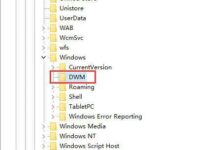

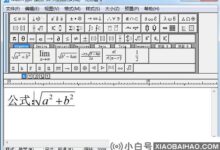


评论前必须登录!
注册